win10怎么重装原版系统 如何自己重装系统win10正版系统
更新时间:2023-11-15 16:12:09作者:jhuang
随着时间的推移,我们的电脑操作系统可能会出现各种问题,导致系统运行缓慢或出现错误,在这种情况下,重新安装win10原版系统可能是解决问题的最佳方法之一。许多用户还不懂win10怎么重装原版系统,在本文中,我们将介绍如何自己重装系统win10正版系统的教程。
重装原版win10系统的步骤:
1、首先使用微软安装介质下载win10原版镜像。使用解压工具把win10原版镜像文件解压到C盘之外的分区,比如D盘。然后打开文件夹点击setup.exe。
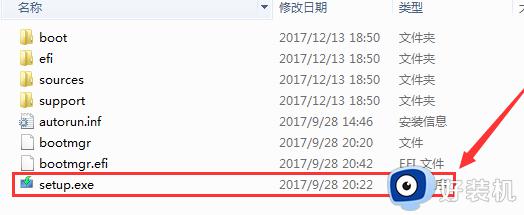
2、顺利进入安装向导,检查安装环境
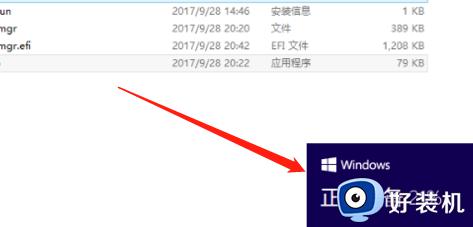
3、为了加快安装进度,建议不更新,如需要以后再进行设置。
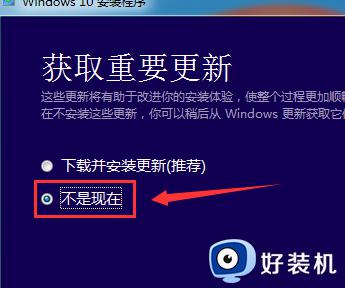
4、选择自己需要安装的版本(一般为专业版)。
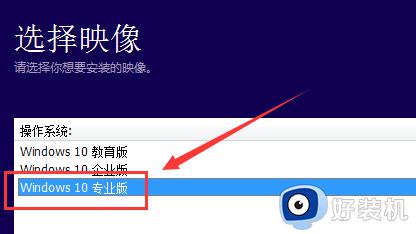
5、接受的许可条款。

6、看个人需要选择是否保留个人文件安装。
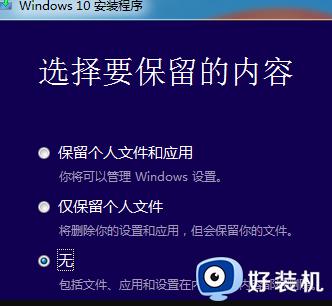
7、确认无误后选择”安装”。
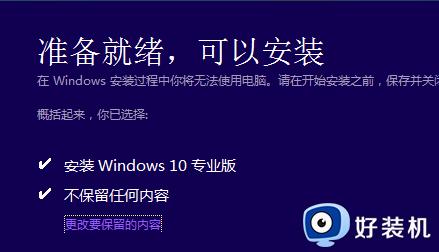
8、开始安装系统,期间会进行多次的重启,请耐心等待。

9、最后设置一下语言和相关的信息就可以了。

以上是win10怎么重装原版系统的全部内容,如果您遇到这种情况,可以按照这个方法来解决,希望对大家有所帮助。
win10怎么重装原版系统 如何自己重装系统win10正版系统相关教程
- 如何给自己重装电脑xp系统图解
- win10系统崩溃如何重装系统 win10系统崩溃了开不了机怎么重装系统
- wepe怎么装系统win10正版 wepe安装原版win10系统教程
- win7怎么自己重装系统 win7自己重装系统怎么弄
- 联想拯救者怎么重装系统 联想拯救者如何重装系统win10
- 如何一键重装系统win10 win10一键重装系统教程
- 给电脑重装系统多少钱 电脑重装系统大概多少钱
- 宏基台式机怎么重装win10 宏基重装系统win10教程
- 宏碁笔记本win10重装系统详细步骤 宏碁笔记本怎么重装win10
- 台式电脑能一键重装系统吗 台式电脑一键重装系统教程
- win10重装后没有此电脑图标怎么办 win10重装系统后我的电脑图标不见了怎么恢复
- 雨林木风win10系统安装教程 雨林木风一键安装win10教程
- win10官方安装教程u盘安装步骤 用u盘安装win10系统安装教程图解
- 如何硬盘安装win10系统 硬盘安装器安装win10图文步骤
- win11系统安装出错的修复方法 win11安装时错误怎么办
- 如何绕过tpm限制安装win11系统 win11怎么绕过tmp进行安装方法
系统安装教程推荐
- 1 win10官方安装教程u盘安装步骤 用u盘安装win10系统安装教程图解
- 2 如何硬盘安装win10系统 硬盘安装器安装win10图文步骤
- 3 怎么从windows7升级到windows10 升级系统win7到win10的方法
- 4 如何制作u盘pe启动盘 如何用u盘制作pe启动系统
- 5 esd文件怎么用u盘安装 U盘安装esd文件的步骤
- 6 微pe怎样安装原版win10 pe安装win10 1909原版镜像的步骤
- 7 不用优盘怎么装系统 不用优盘装系统方法
- 8 在线安装win7软件哪个好 在线安装win7软件下载
- 9 电脑小白怎么重装系统 电脑小白一键重装系统方法
- 10 能在安全模式装系统吗 电脑在安全模式下可以装系统吗
